Nếu bạn không biết tên người dùng của mình trong Windows 10 là gì, thì tin vui là khá dễ dàng để tìm ra thông tin này. Hãy làm theo các bước sau để tìm tên tài khoản người dùng trong Windows 10.
Tên tài khoản người dùng trong Windows
Mỗi tài khoản người dùng trong Windows đều có tên người dùng riêng. Trên thực tế, Windows yêu cầu bạn thêm tên người dùng trong khi tạo tài khoản. Như bạn có thể đoán được, tên của một tài khoản người dùng cụ thể được sử dụng theo nhiều cách và vị trí khác nhau. Ví dụ, tên người dùng được sử dụng để phân biệt giữa những người dùng, tạo thư mục chính cho mỗi người dùng, thêm quyền, tạo môi trường dành riêng cho người dùng, thiết lập cài đặt dành riêng cho người dùng, v.v...
Nói chung, hầu hết người dùng Windows không bao giờ cần bận tâm về tên người dùng. Tuy nhiên, có thể xuất hiện những tình huống mà bạn cần biết tên tài khoản người dùng Windows của mình. Nếu không biết tên người dùng, bạn không thể cấu hình cài đặt. Ví dụ, nếu bạn muốn có quyền sở hữu hoặc thay đổi quyền của một thư mục hoặc file, bạn cần biết tên người dùng. Điều này cũng đúng đối với hầu hết các cài đặt Windows nâng cao nhắm mục tiêu đến một tài khoản người dùng cụ thể.
Tin tốt là Windows có một số cách khác nhau để tìm tên người dùng Windows. Chỉ là bạn cần biết mình phải tìm ở đâu mà thôi.
Trong hướng dẫn Windows 10 đơn giản này, hãy để Quantrimang.com chỉ ra 3 cách khác nhau để tìm tên tài khoản người dùng trong Windows 10.
Cách tìm tên tài khoản người dùng trong Windows 10
Tìm tên tài khoản người dùng trong File Explorer
Windows tự động tạo một thư mục chính cho mọi tài khoản người dùng có cùng tên với tên tài khoản người dùng. Vì vậy, cách dễ nhất để tìm tên của tài khoản người dùng Windows là xem tên thư mục chính trong File Explorer. Đây là cách làm.
1. Nhấn Win + E để mở File Explorer.
2. Chuyển đến thư mục C:\Users\.
3. Tên tài khoản người dùng Windows giống với tên thư mục chính của bạn.
4. Bằng cách đó, bây giờ bạn biết tên tài khoản người dùng Windows của mình.
Để tìm tên người dùng, hãy mở File Explorer và chuyển đến thư mục C:\Users. Tên tài khoản người dùng Windows giống với tên thư mục chính của bạn. Trong trường hợp ví dụ, tên thư mục chính là WindowsLoop. Vì vậy, tên tài khoản người dùng là WindowsLoop. Nếu máy tính của bạn có nhiều tài khoản người dùng, hãy tìm thư mục chính có liên quan đến bạn.
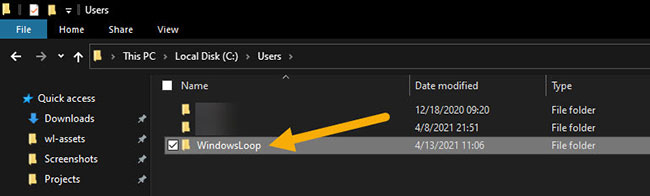
Dùng lệnh để biết tên người dùng Windows
Windows có một số lệnh hiển thị tên người dùng hiện tại của bạn. Dưới đây là các lệnh bạn có thể sử dụng để tìm tên tài khoản người dùng của mình trong Windows 10.
1. Mở menu Start.
2. Tìm kiếm và mở Command Prompt.
3. Nhập ‘whoami‘ và nhấn Enter.
4. Command Prompt sẽ hiển thị tên người dùng cùng với tên máy tính thực.
5. Bằng cách đó, bạn sẽ biết tên tài khoản người dùng của mình.
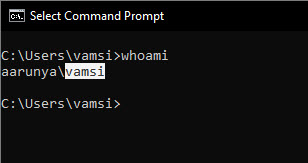
Để thay thế cho lệnh whoami, bạn cũng có thể sử dụng lệnh echo %username%. Không giống như lệnh đầu tiên, lệnh này sẽ chỉ hiển thị tên của người dùng hiện tại.
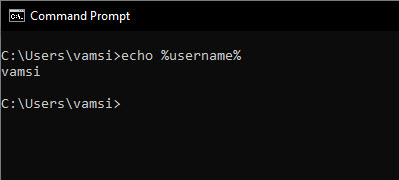
Tìm tên tài khoản người dùng Windows trong netplwiz
Bạn có thể sử dụng công cụ netplwiz để tìm tên người dùng Windows của mình. Đây là cách làm:
1. Nhấn Win + R để mở cửa sổ Run.
2. Nhập netplwiz và nhấn Enter.
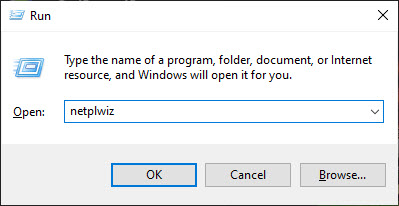
3. Chọn tài khoản người dùng của bạn.
4. Nhấp vào nút Properties.
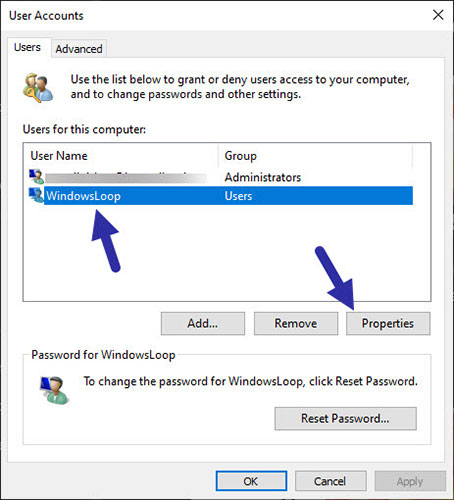
5. Bạn sẽ tìm thấy tên người dùng Windows trong trường User name.
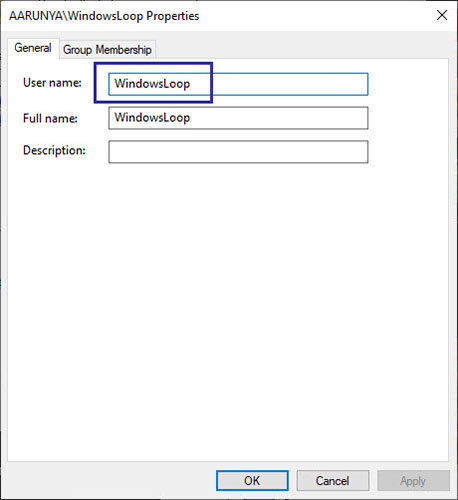
6. Khi bạn đã biết tên người dùng, hãy đóng cửa sổ netplwiz.
Thật đơn giản để tìm tên tài khoản người dùng trong Windows 10.
Chúc bạn thực hiện thành công!
 Công nghệ
Công nghệ  AI
AI  Windows
Windows  iPhone
iPhone  Android
Android  Học IT
Học IT  Download
Download  Tiện ích
Tiện ích  Khoa học
Khoa học  Game
Game  Làng CN
Làng CN  Ứng dụng
Ứng dụng 

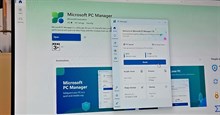



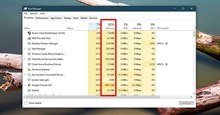
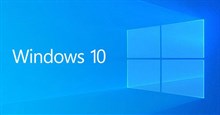

 Windows 11
Windows 11  Windows 10
Windows 10  Windows 7
Windows 7  Windows 8
Windows 8  Cấu hình Router/Switch
Cấu hình Router/Switch 









 Linux
Linux  Đồng hồ thông minh
Đồng hồ thông minh  macOS
macOS  Chụp ảnh - Quay phim
Chụp ảnh - Quay phim  Thủ thuật SEO
Thủ thuật SEO  Phần cứng
Phần cứng  Kiến thức cơ bản
Kiến thức cơ bản  Lập trình
Lập trình  Dịch vụ công trực tuyến
Dịch vụ công trực tuyến  Dịch vụ nhà mạng
Dịch vụ nhà mạng  Quiz công nghệ
Quiz công nghệ  Microsoft Word 2016
Microsoft Word 2016  Microsoft Word 2013
Microsoft Word 2013  Microsoft Word 2007
Microsoft Word 2007  Microsoft Excel 2019
Microsoft Excel 2019  Microsoft Excel 2016
Microsoft Excel 2016  Microsoft PowerPoint 2019
Microsoft PowerPoint 2019  Google Sheets
Google Sheets  Học Photoshop
Học Photoshop  Lập trình Scratch
Lập trình Scratch  Bootstrap
Bootstrap  Năng suất
Năng suất  Game - Trò chơi
Game - Trò chơi  Hệ thống
Hệ thống  Thiết kế & Đồ họa
Thiết kế & Đồ họa  Internet
Internet  Bảo mật, Antivirus
Bảo mật, Antivirus  Doanh nghiệp
Doanh nghiệp  Ảnh & Video
Ảnh & Video  Giải trí & Âm nhạc
Giải trí & Âm nhạc  Mạng xã hội
Mạng xã hội  Lập trình
Lập trình  Giáo dục - Học tập
Giáo dục - Học tập  Lối sống
Lối sống  Tài chính & Mua sắm
Tài chính & Mua sắm  AI Trí tuệ nhân tạo
AI Trí tuệ nhân tạo  ChatGPT
ChatGPT  Gemini
Gemini  Điện máy
Điện máy  Tivi
Tivi  Tủ lạnh
Tủ lạnh  Điều hòa
Điều hòa  Máy giặt
Máy giặt  Cuộc sống
Cuộc sống  TOP
TOP  Kỹ năng
Kỹ năng  Món ngon mỗi ngày
Món ngon mỗi ngày  Nuôi dạy con
Nuôi dạy con  Mẹo vặt
Mẹo vặt  Phim ảnh, Truyện
Phim ảnh, Truyện  Làm đẹp
Làm đẹp  DIY - Handmade
DIY - Handmade  Du lịch
Du lịch  Quà tặng
Quà tặng  Giải trí
Giải trí  Là gì?
Là gì?  Nhà đẹp
Nhà đẹp  Giáng sinh - Noel
Giáng sinh - Noel  Hướng dẫn
Hướng dẫn  Ô tô, Xe máy
Ô tô, Xe máy  Tấn công mạng
Tấn công mạng  Chuyện công nghệ
Chuyện công nghệ  Công nghệ mới
Công nghệ mới  Trí tuệ Thiên tài
Trí tuệ Thiên tài